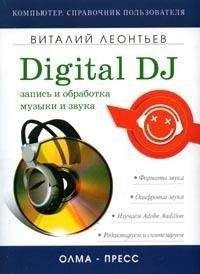Ознакомительная версия.
6. Установить флажок Low-pass start freq. (Hz) (Пропускать через фильтр нижних частот частоту (Гц)) и указать значение параметра фильтрации некоторых высоких частот аудиоданных.
7. Настроить с помощью ползунков Dry out (–Inf. to 0 dB) (Исходный выход (от минус бесконечности до 0 дБ)) и Wet out (–Inf. to 24 dB) (Ожидаемый выход (от минус бесконечности до 24 дБ)) соответствующие параметры.
8. Нажать кнопку Preview (Просмотр), чтобы услышать звучание файла до внесения изменений в данные, после чего нажать кнопку ОК – программа применит эффект Distortion (Искажение) к аудиоданным согласно сделанным настройкам.
Эффект Gapper/Snipper (Прореживатель/Резатель)
Эффект Gapper/Snipper (Прореживатель/Резатель) добавляет к записи фрагменты данных или обрезает их, позволяя генерировать эффекты тремоло, трели и заикания. Фрагменты данных, применяемые к записи или удаляемые из нее, настолько малы, что не разрушают запись, а приводят к появлению интересных звуков. Чтобы настроить и применить данный эффект к звуковым данным, необходимо выполнить следующие действия.
1. Выделить фрагмент аудиоданных, к которым нужно применить эффект. Если требуется обработать весь файл, то следует выполнить команду Edit → Select All (Правка → Выделить все) – будет выделен весь файл.
2. Выполнить команду Effects → Gapper/Snipper (Эффекты → Прореживатель/Резатель) – откроется окно Gapper/Snipper (Прореживатель/Резатель) (рис. 6.10).
Рис. 6.10. Окно Gapper/Snipper (Прореживатель/Резатель)
3. Установить переключатель Effect (Эффект) в одно из следующих положений:
• Gapper (insert) (Прореживатель (вставка)) – вводит в звуковой фрагмент маленькие фрагменты тишины, что увеличивает длину файла;
• Snipper (cut) (Резатель (вырезать)) – удаляет из аудиоданных маленькие фрагменты данных, в результате чего файл укорачивается.
4. С помощью ползунка Freq. to gap/snip events (0.0001 to 1,000 Hz) (Частота события прореживания/резания (от 0,0001 до 1,000 Гц) установить значение параметра, который определяет, сколько пробелов будет добавлено, а сколько фрагментов вырезано из аудиоданных.
5. С помощью ползунка Length of one event (0.0001 to 1.0000 seconds) (Длина одного события (от 0,0001 до 1,0000 секунд)) установить значение параметра, который определяет длину каждого пробела или вырезания (в секундах), применяемого к аудиоданным. Лучше использовать маленькие значения для слабых эффектов, а большие – для действительного изменения исходной формы аудиоданных.
6. Если при применении перечисленных эффектов возникают проблемы со звуком, то нужно настроить параметр Fade edges of each event (0 to 50 %) (Постепенное изменение краев каждого события (от 0 до 50 %)), чтобы сгладить края каждого пробела или вырезания. Это поможет избавиться от всех возможных проблем.
7. Нажать кнопку Preview (Просмотр), чтобы услышать звучание файла до внесения изменений в данные, после чего нажать кнопку ОК – программа применит эффект Gapper/Snipper (Прореживатель/Резатель) к звуковому файлу с заданными параметрами в окне настройки.
Эффект Noise Gate (Шумовой клапан)
Эффект Noise Gate (Шумовой клапан) – тип эффекта, в котором используется цифровой шлюз сигнала для удаления части звуковых данных, например, если необходимо сделать промежутки между звуковыми паузами в композиции тихими и бесшумными. Чтобы применить данный эффект, необходимо выполнить следующие действия.
1. Выделить фрагмент аудиоданных, к которым нужно применить эффект. Если требуется обработать весь файл, то следует выполнить команду Edit → Select All (Правка → Выделить все) – будет выделен весь файл.
2. Выполнить команду Effects → Noise Gate (Эффекты → Шумовой клапан) – откроется окно Noise Gate (Шумовой клапан) (рис. 6.11).
Рис. 6.11. Окно Noise Gate (Шумовой клапан)
3. Установить с помощью ползунка Threshold level (–Inf. to 0 dB) (Предельный уровень (от минус бесконечности до 0 дБ)) значение параметра, определяющего амплитудный порог, при котором звуку можно будет пройти через цифровой шлюз сигнала без изменений. Все, что ниже значения параметра Threshold level (–Inf. to 0 dB) (Предельный уровень (от минус бесконечности до 0 дБ)), не будет пропущено через шлюз и превратится в тишину.
4. С помощью ползунка Attack time (1 to 500 ms) (Время атаки (от 1 до 500 миллисекунд)) указать значение параметра, определяющего, насколько быстро цифровой шлюз сигнала откроется и позволит звуку пройти после того, как входной уровень достигнет порогового значения.
5. Используя ползунок Release time (1 to 5,000 ms) (Время отключения (от 1 до 5,000 милисекунды)) установить значение параметра, определяющего, насколько быстро закрывается цифровой шлюз сигнала после того, как входной уровень опустился ниже порогового значения. Низкое значение заставляет шлюз закрываться быстрее.
6. Нажать кнопку Preview (Просмотр), чтобы услышать звучание файла до внесения изменений в данные, после чего нажать кнопку ОК – программа применит эффект Noise Gate (Шумовой клапан) к звуку с выбранными настройками.
Еще один эффект программы Sound Forge – реверберация. Это особая форма эффекта затухания, добавляющую сложную последовательность очень коротких эффектов эха, имитирующих искусственную среду, то есть реверберация – это результат взаимодействия звука с помещением. Используя данный эффект, можно имитировать звучание аудиоданных в различных средах, например в концертном зале или пустой комнате. Sound Forge содержит два эффекта реверберации: Reverb (Реверберация) и Accoustic Mirror (Аккустическое зеркало).
Эффект Reverb (Реверберация)
Для базовых эффектов реверберации Sound Forge предоставляет функцию Reverb (Реверберация). Чтобы настроить и применить данный эффект к аудиоданным, необходимо выполнить следующие действия.
1. Выделить фрагмент аудиоданных, к которым нужно применить эффект. Если требуется обработать весь файл, то следует выполнить команду Edit → Select All (Правка → Выделить все) – выделится весь файл.
2. Выполнить команду Effects → Reverb (Эффекты → Реверберация) – откроется окно Reverb (Реверберация) (рис. 6.12).
Рис. 6.12. Окно Reverb (Реверберация)
3. В раскрывающемся списке Reverberation mode (Режим реверберации) выбрать один из типов среды, которую нужно имитировать, и применить к звуку. Названия доступных в списке вариантов говорят сами за себя.
4. С помощью ползунков Dry out (–Inf. to 0 dB) (Исходный выход (от минус бесконечности до 0 дБ)) и Reverb out (–Inf. to 0 dB) (Реверберационный выход (от бесконечности до 0 дБ)) установить значение параметров, которые характеризуют звучание заменяемых эффектом аудиоданных. Рассмотренные ползунки подобны параметрам Dry out (–Inf. to 0 dB) (Исходный выход (от минус бесконечности до 0 дБ)) и Wet out (–Inf. to 24 dB) (Ожидаемый выход (от минус бесконечности до 24 дБ)), используемым в других эффектах. Однако при реверберации оба ползунка окна Reverb (Реверберация) влияют на то, как эффект звучит.
Если задать высокое значение параметра Dry out (–Inf. to 0 dB) (Исходный выход (от минус бесконечности до 0 дБ)), а параметру Reverb out (–Inf. to 0 dB) (Реверберационный выход (от минус бесконечносит до 0 дБ)) указать низкое значение, то аудиоданные будут звучать так, будто они исходят из точки, находящейся ближе к передней части воображаемого окружения. Если задать параметру Dry out (–Inf. to 0 dB) (Исходный выход (от бесконечности до 0 дБ)) низкое значение, а параметру Reverb out (–Inf. to 0 dB) (Реверберационный выход (от мнус бесконечности до 0 дБ)) – высокое, то аудиоданные будут звучать так, будто они исходят из точки, находящейся дальше.
5. Если делать запись в замкнутом помещении, то всегда происходят эффекты быстрого эха в результате отражения от поверхностей, например от стен, перед которыми находится человек. Такие эффекты эха называются ранними отражениями. Чтобы имитация реверберации звучала более реально, в раскрывающемся списке Early reflection style (Раннее отражение сигнала) следует выбрать модификацию, связанную с временным значением отражения сигнала. С помощью выбранного знаяения можно управлять содержимым раннего отражения в эффекте реверберации.
Примечание
Выбор параметра зависит от окружения, которое нужно имитировать. Для небольших помещений предназначен режим с меньшим временем, например Mode 2 (8 ms) (Модификация 2 (8 миллисекунд)). Для более объемных помещений подойдет режим с большим временем, например Mode 6 (36 ms) (Модификация 6 (36 миллисекунд)).
6. С помощью ползунка Early out (–Inf. to 0 dB) (Ранний выход (от минус бесконечносит до 0 дБ)) установить значение параметра, определяющего громкость ранних отражений в эффекте реверберации. Чем меньше помещение, тем меньше ранних отражений слышно, и наоборот.
Ознакомительная версия.